
Foto Google tidak menawarkan penyimpanan gratis tanpa batas, yang berarti Anda mungkin kehabisan ruang. Untungnya, Google memiliki beberapa alat yang mudah digunakan untuk membantu Anda memaksimalkan ruang penyimpanan yang Anda miliki bebas atau sebaliknya. Inilah cara mengidentifikasi jenis gambar dan menghapus penyimpanan foto Anda.
Tunggu, tidak ada lagi penyimpanan gratis?
Google. Berhenti Menawarkan Penyimpanan Tanpa Batas Gratis Pada tanggal 1 Juni 2021. Sebelum itu, Anda dapat mengunggah foto dan video tanpa batas dalam "Kualitas Tinggi." Itu berarti 16 megapiksel untuk foto dan video 1080p.
Sekarang, semua foto dan video itu dihitung ke penyimpanan Anda, yaitu 15GB jika Anda tidak berlangganan Google one. . Bahwa 15GB juga dibagikan di antara Google Photos, Drive, dan Gmail. Tingkat penyimpanan "berkualitas tinggi" sekarang disebut "Storage Saver."
Satu hal penting yang perlu diperhatikan adalah bahwa semua foto dan video yang Anda cadangkan ke foto Google sebelum 1 Juni 2021, tidak hitung menuju penyimpanan cloud Anda.
TERKAIT: Apa yang google one, dan apakah layak membayar untuk penyimpanan lebih lanjut?
Kelola penyimpanan foto Google
Pertama, buka aplikasi Google Photos pada Anda iPhone. , iPad. , atau Android. telepon atau tablet. Ketuk ikon profil Anda di sudut kanan atas.

Pilih "Penyimpanan Akun" dari menu.
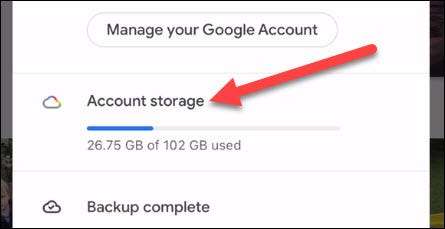
Tergantung pada perangkat Anda, Anda mungkin memiliki langkah ekstra mengetuk "mengelola penyimpanan" sebelum melanjutkan.
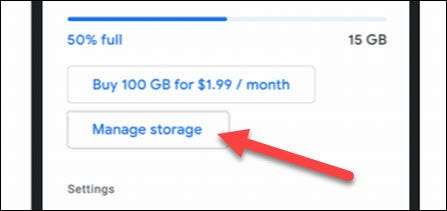
Di layar berikutnya, Anda akan melihat grafik yang menunjukkan berapa banyak ruang penyimpanan yang Anda gunakan. Bahkan akan memperkirakan berapa lama waktu yang Anda perlukan untuk mengisinya.
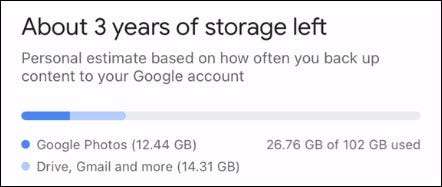
Di bawahnya itu adalah bagian berjudul "Review and Delete." Di sinilah Anda dapat memaksimalkan ruang penyimpanan Anda dengan membersihkan semuanya. Pilih salah satu kategori, seperti "Screenshots."
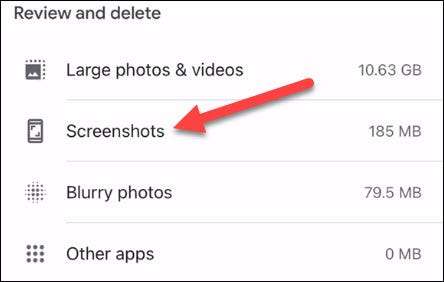
Dari sini, Anda dapat mengetuk dan tahan untuk memilih beberapa foto dan video untuk pindah ke sampah.
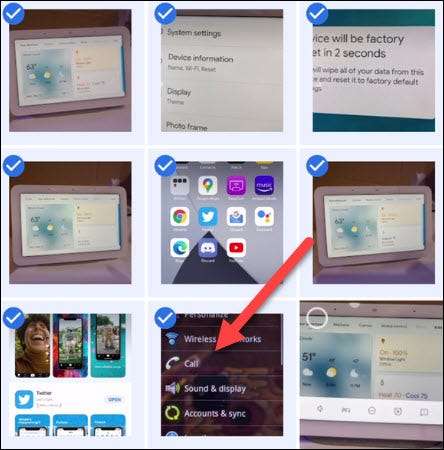
Setelah selesai memilih, ketuk ikon tempat sampah di sudut kanan atas.
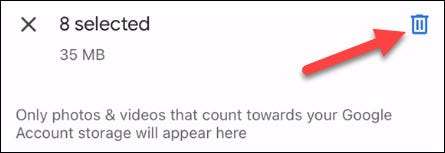
Konfirmasikan bahwa Anda ingin menghapus foto dan video yang dipilih dengan memilih tombol "Pindah ke Sampah".
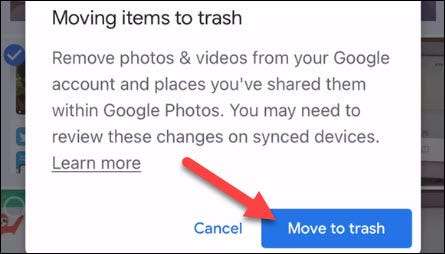
Hanya itu yang ada untuk itu! Jika Anda menemukan Anda berlari ke dalam batas penyimpanan Google banyak, tetapi Anda tidak ingin keluar untuk google one, ini adalah metode yang bagus untuk memastikan bahwa Anda tidak perlu membuang-buang ruang. Manfaatkan Anda Foto Google. penyimpanan!
TERKAIT: Cara menyembunyikan orang dari kenangan di foto Google







